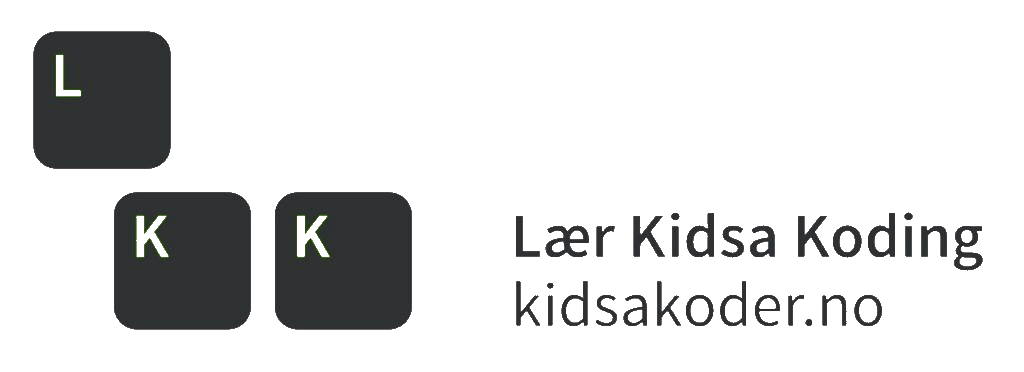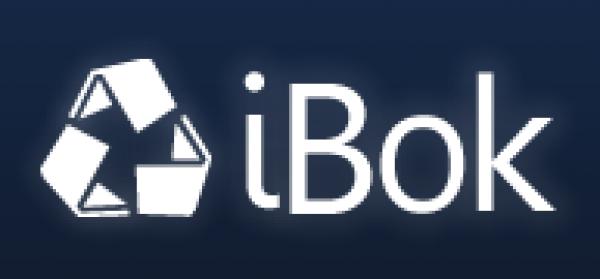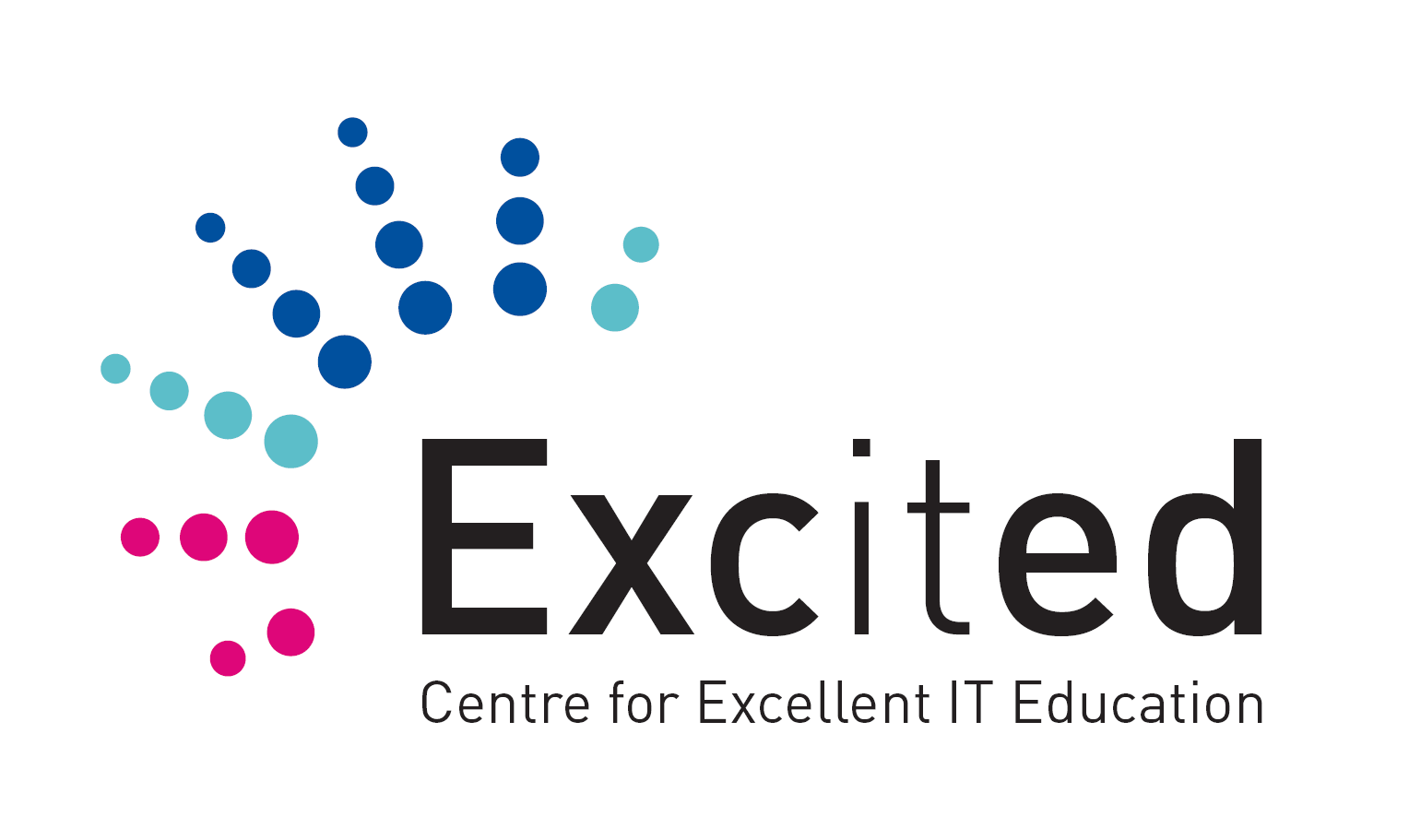Python: knapper
Skrevet av: Oversatt fra microbit-micropython.readthedocs.io
Oversatt av: Øistein Søvik
Introduksjon
Så langt har vi laget kode som får micro:bit'en til å gjøre noe. Dette kalles for output. Men, vi trenger og at micro:bit'en kan reagere på ulike handlinger. Slike handlinger kalles gjerne for input.
Forskjellen er enkel å huske: output er hva micro:bit'en viser til verden, mens input er hva som blir prosessert av micro:bit'en.
Den mest åpenbare måten å gi input til micro:bit'en på er de to knappene A og B. Første oppgave er å finne ut hvordan vi få MicroPython til å registrere at knappene trykkes.
Dette er overraskende enkelt:
from microbit import *
sleep(10000)
display.scroll(str(button_a.get_presses()))
Det eneste dette skriptet gjør er å sove i ti tusen millisekunder (med andre ord 10 sekunder) og deretter scroller antallet ganger du trykket knappen A over skjermen. Det er det!
På tross av at dette er et veldig enkelt script så introduserer det et par interessante nye idéer.
-
sleepfunksjonen får micro:bit'ten til å vente et gitt antall milliseukunder. Dersom du ønsker å pause programmet ditt, er dette hvordan det gjøres. -
Det er et objekt
button_asom tillater deg å hente ut antall ganger den har blitt aktivert viaget_pressesmetoden.
Siden get_presses gir en numerisk verdi og display.scroll bare viser tekst, trenger vi å konvertere den numeriske verdien til en tekststreng. Vi gjør dette med str funksjonen (Navnet er kort for string som kanskje gjør det enklere å huske).
Den tredje linjen er litt som en løk. Dersom du tenker på parentesene som lagene på løken vil du legge merke til at display.scrolll inneholder str som igjen inneholder button_a.get_presses. Python begynner å skrelle løken innenfra og ut, i klartekst begynner den altså med de innerste parentesene og går utover. Dette kalles gjerne for nesting av funksjoner.
La oss late som du har trykket knappen 10 ganger. Her er hvordan Python tolker hva som skjer på den tredje linjen:
Python leser hele linjen og henter ut verdien av get_presses:
display.scroll(str(button_a.get_presses()))
Nå som Python vet hvor mange knappetrykk som har skjedd, kan den konvertere denne numeriske verdien til en tekststreng.
display.scroll(str(10))
Endelig så vet Python hva som skal scrolles over displayet:
display.scroll("10")
Handlingsløkker
Ofte trenger du at programmet ditt venter på at noe skal skje. For å gjøre dette kan du få en liten bit kode til å kjøre igjen og igjen som forteller hvordan programmet skal reagere på ulike input som for eksempel at du trykker på A.
Slike kodesnutter kalles for while-løkker. I Python kan disse lages ved å bruke while som sjekker om noe er True og dersom det er kjøres en kodeblokk som er innmaten i løkken. Dersom det ikke er det, så bryter den ut av løkka og resten av programmet fortsetter.
Python gjør det enkelt å definere kodeblokker. Si jeg har en huskeliste skrevet på et papir. Den ser omtrent ut som det her:
Handle
Rengjøre takrennen
Klippe plenen
Dersom jeg ønsker å gjøre huskelisten min mer detaljert, ville jeg kanskje ha utvidet den slik:
Handling:
Egg
Baccon
Tomater
Rengjøre takrennen:
Låne stige fra naboen
Finne hansker og plastikkpose
Returnere stige til naboen
Klippe plenen:
Tømme gressklipper når den er full
Sjekke drivstoffnivå til gressklipper
Det er åpenbart at hovedoppgavene er brutt ned til mindre oppgaver med innrykk (indented) under hovedoppgavene. Slik at Egg, Baccon og Tomater åpenbart er relatert til Handling. Ved å bruke innrykk blir det enklere å få oversikt, og vi kan enklere se sammenhengen mellom ulike oppgaver.
Dette kalles for nesting. vi kan bruke nesting til å definere en kodeblokk som følger:
from microbit import *
while running_time() < 10000:
display.show(Image.ASLEEP)
display.show(Image.SURPRISED)
Funksjonen running_time returnerer antall millisekunder siden micro:bit'en ble startet.
Linjen while running_time() < 10000: sjekker dersom tiden er mindre enn 10000 millisekunder (i.e. 10 sekunder). Dersom den er, det så vises Image.ASLEEP. Merk hvordan dette er innhogd under whileløkka akkurat som i huskelisten vår.
Åpenbart, dersom kjøretiden er lik eller større enn 10000 millisekunder så vil displayet vise Image.SURPRISED. Hvorfor? Fordi betingelsen til while-løkka vil være usann (running_time er ikke lengre < 10000). I det tilfellet er løkka ferdig, og programmet vil fortsette under while-løkka sin kodeblokk.
Håndtering av løkker
Dersom vi ønsker MicroPython til å reagere på et knappetrykk bør vi plassere den i en løkke som går evig og sjekke om knappen is_pressed.
Å lage en løkke som går evig er enkelt:
while True
# gjør noe
(Husk, while sjekker om noe er True for å finne ut om den skal kjøre kodeblokken eller ikke. Siden True åpenbart er True for alltid, vil du få en evig løkke!)
La oss lage et veldig enkelt elektronisk kjæledyr. Den er alltid trist om du ikke trykker A. Dersom du trykker B så dør dyret. (Jeg innser dette ikke er et veldig hyggelig spill, så kanskje du kan klare å forbedre det):
from microbit import *
while True:
if button_a.is_pressed():
display.show(Image.HAPPY)
elif button_b.is_pressed():
display.show(Image.SKULL)
sleep(1000)
break
else:
display.show(Image.SAD)
display.clear()
Kan du se hvordan vi sjekker hvilke knapper som trykkes? Vi brukte if, elif (kort for "else if") og else. Disse kalles for betingelser og virker som følger:
if noe is True:
# gjør en ting
elif en annen ting is True:
# gjør en annen ting
else:
# gjør enda en ny ting.
Dette er overraskende likt engelsk!
Metoden is_pressed produserer bare to resultat: True eller False. Mens du holder inne knappen returnerer den True, ellers returnerer den False. Koden ovenfor sier følgende på norsk, "For alltid og alltid, dersom A trykkes vis et smilende ansikt, dersom B trykkes vis en hodeskalle i 1 sekund og bryt deretter løkka, ellers vis en trist ansikt". Vi bryter ut av løkka (stopp programmet fra å kjøre for alltid og alltid) ved å bruke break.
Lag spillet mindre tragisk
Kan du tenke på måter å gjøre spillet mindre tragisk på? Hvordan kan du sjekke om begge knappene er trykket ned samtidig?
Hint: Python har and, or og not logiske operatorer for å sjekke flere logiske påstander samtidig (ting som enten er True eller False).
Lisens: The MIT License (MIT)
Forbedre denne siden
Funnet en feil? Kunne noe vært bedre?
Hvis ja, vennligst gi oss tilbakemelding ved å lage en sak på Github eller fiks feilen selv om du kan. Vi er takknemlige for enhver tilbakemelding!